win11怎么添加小组件? windows11小组件的添加删除方法
时间:2021-06-18 09:17:02 魔新豆网
在 Win11 预览版中,当用户点击任务栏的小部件按钮,系统就会从屏幕左侧弹出一个窗口,该窗口可以显示天气、股票、新闻等信息,比较类似目前 Win10 上的“资讯和兴趣”。这就是桌面小组件,该怎么添加删除呢?下面我们就来看看详细的教程。
一、添加小组件
点击任务栏上的【小组件】图标。
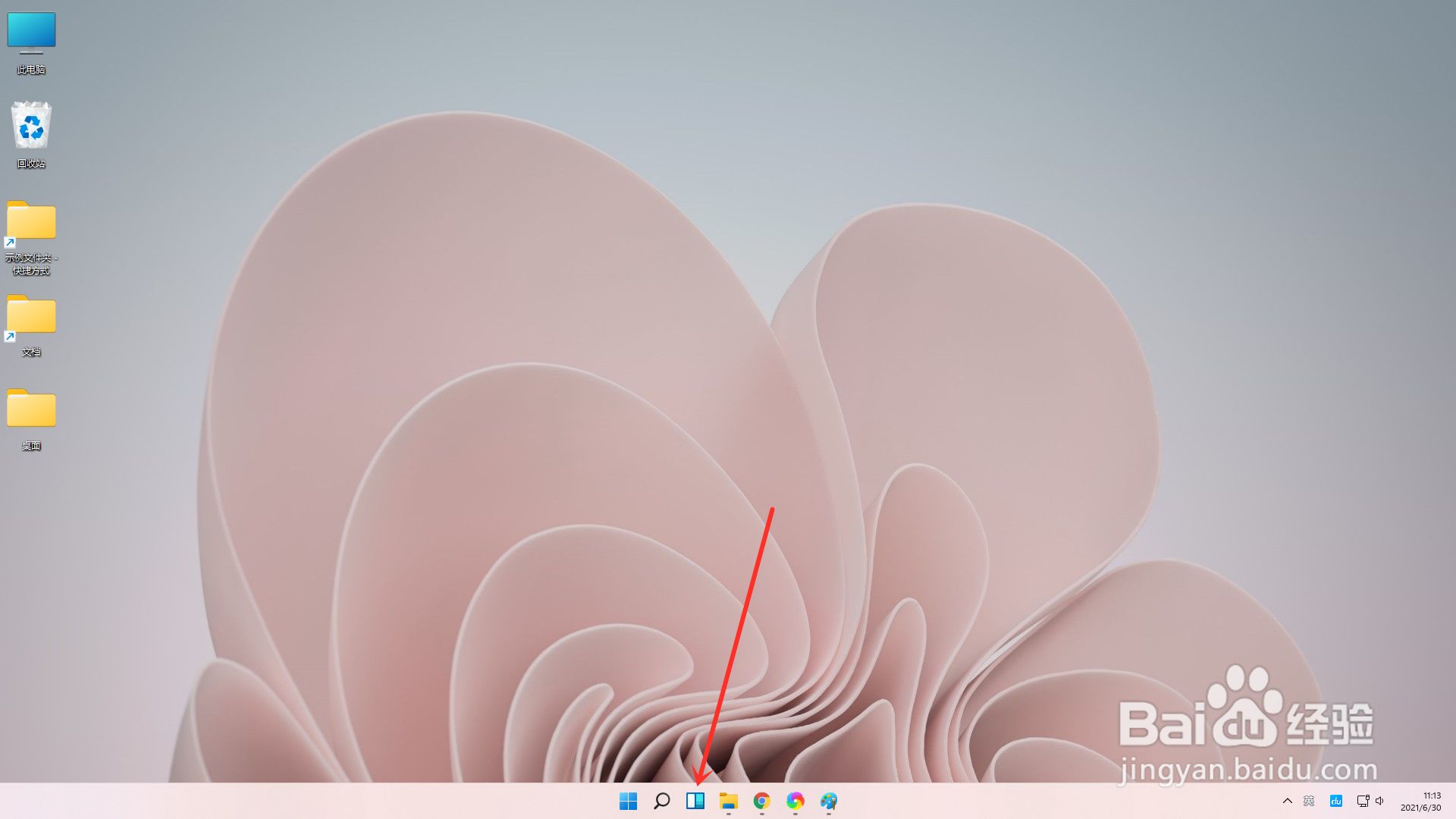
进入小组件界面,找到“添加小组件”,点击进入。
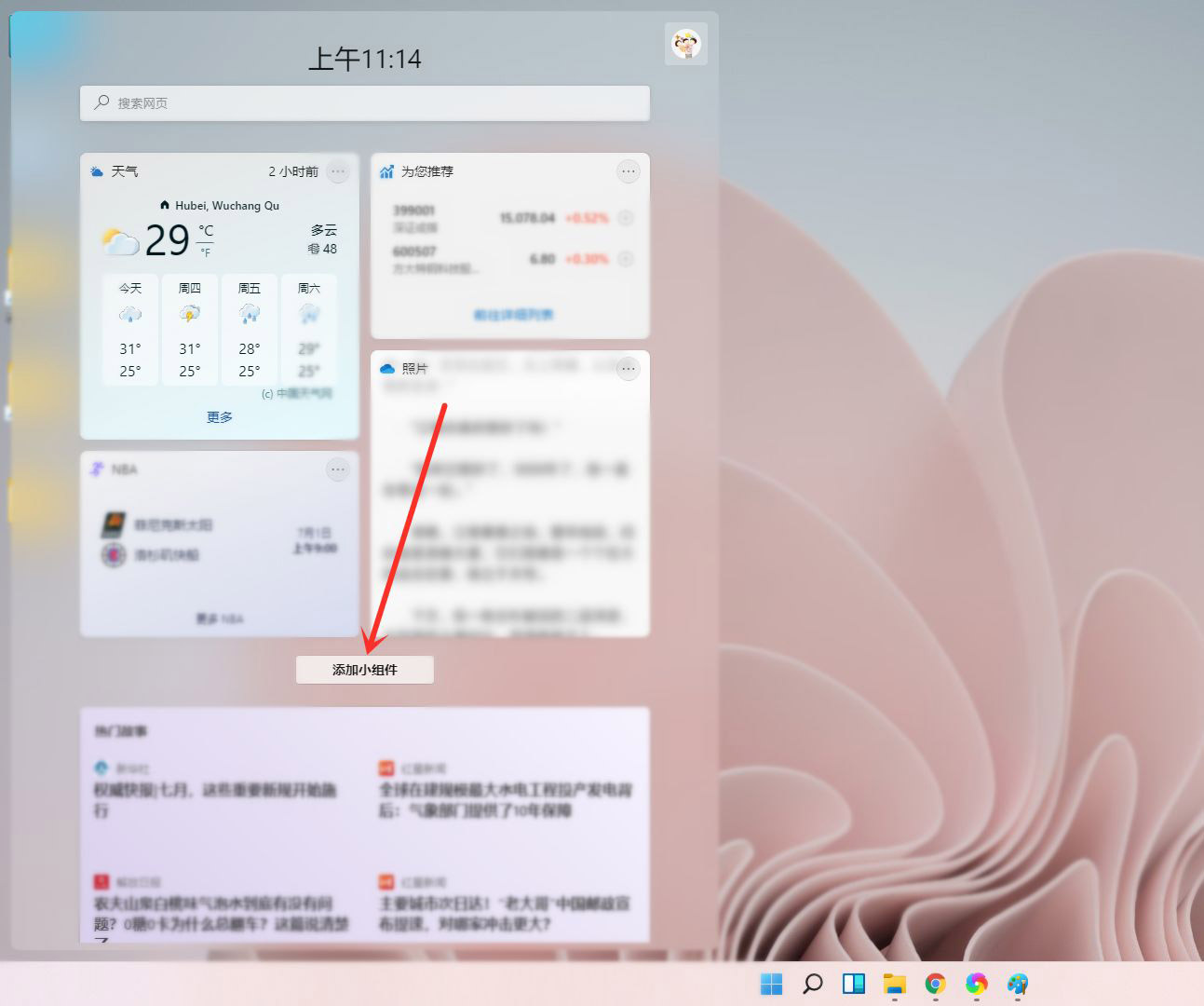
选择要添加的小组件,点击右侧的【+】即可。
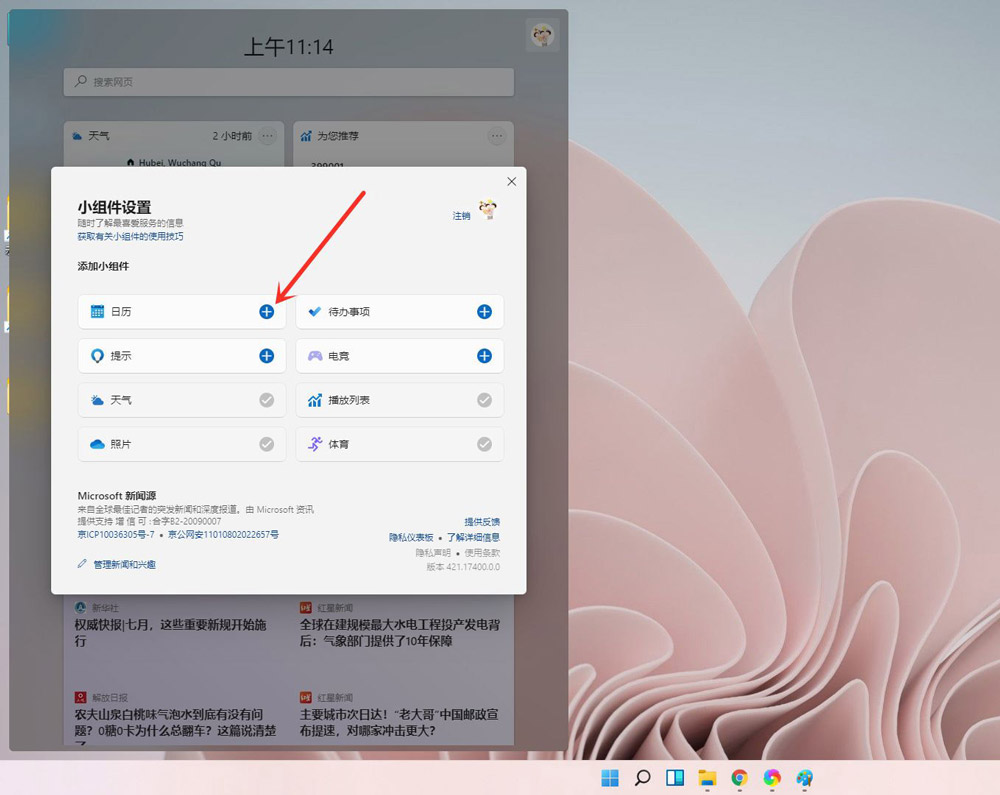
小组件添加完成。
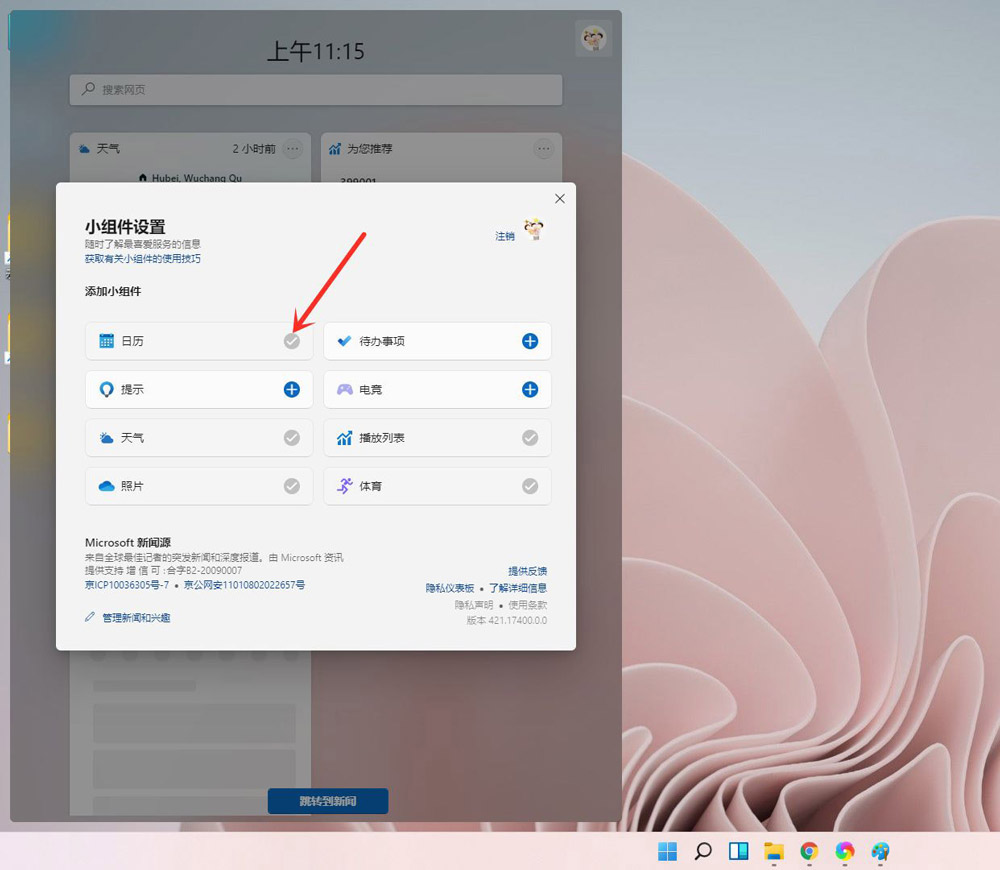
二、删除小组件
选择要删除的小组件,点击右上角【•••】。
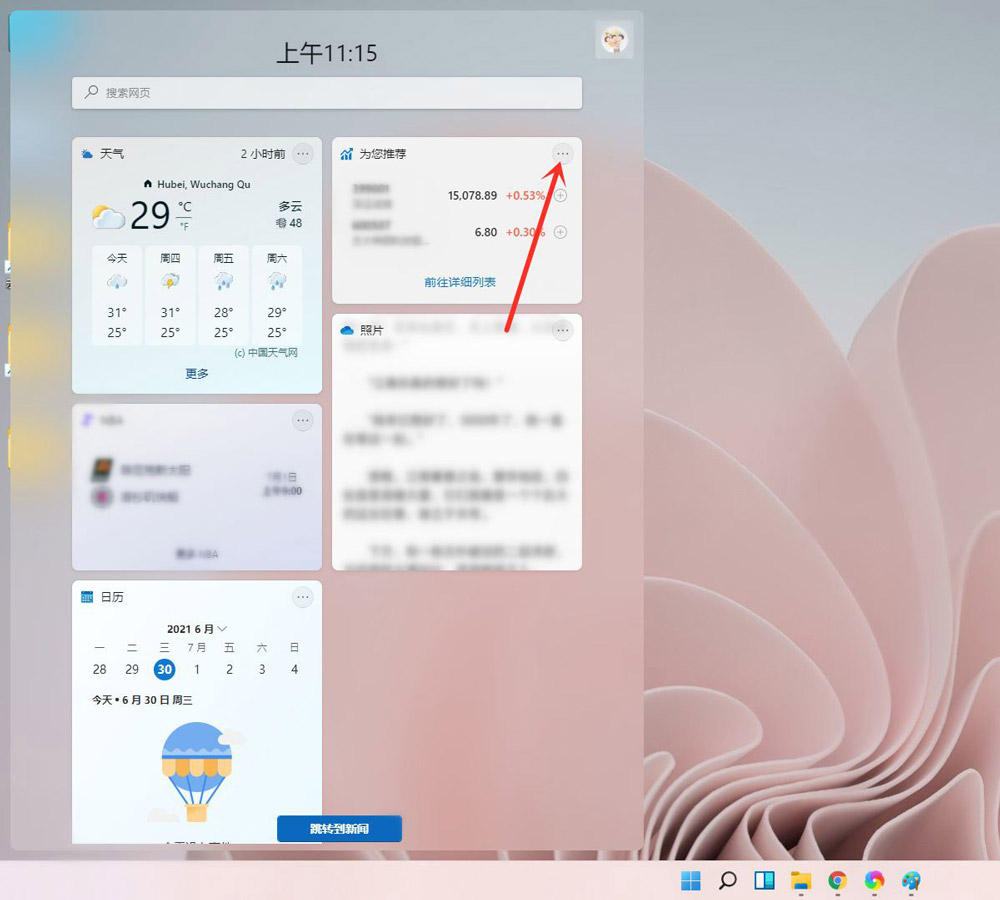
在弹出的菜单中点击【删除小组件】即可。
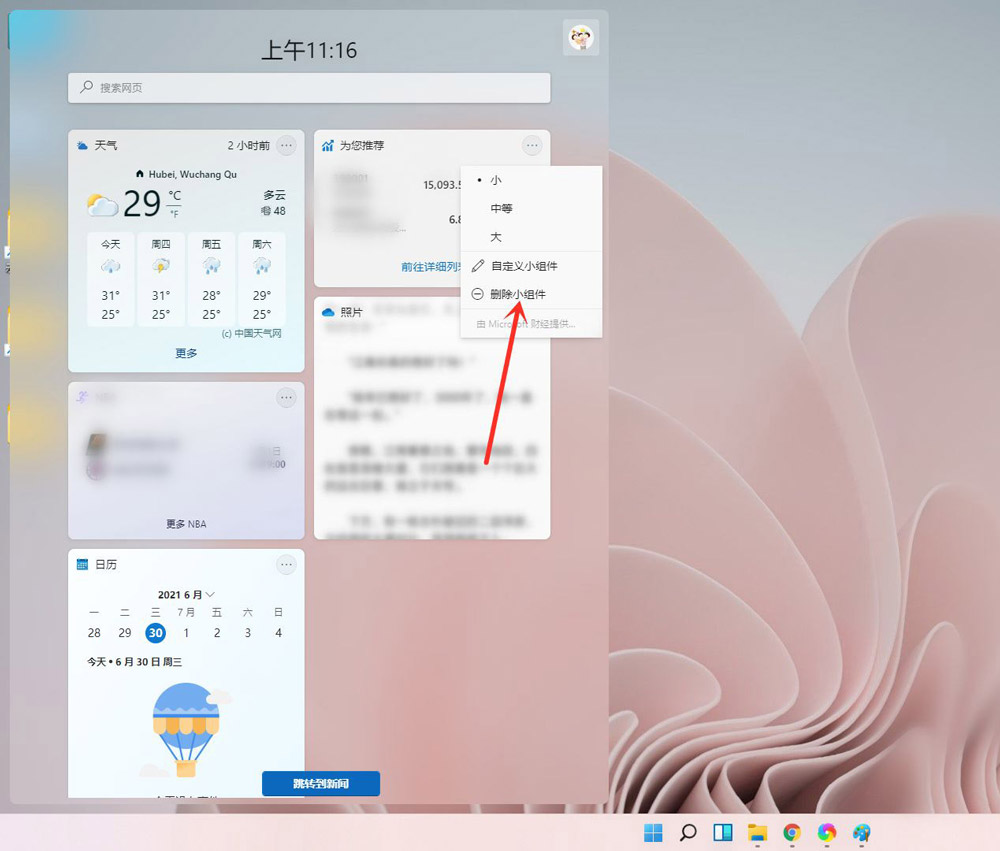
三、小组件打不开
1、很多朋友都遇到了小组件打不开的情况,如上图所示,这可能是显示器或网络问题。
2、我们可以先尝试检查自己的网络状况,然后登录微软账户进行查看。
3、如果还是不行的话,就进入“设备管理器”,将核心显卡禁用即可。
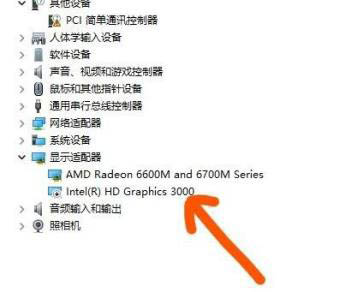
4、如果禁用核心显卡还是无效,可以尝试将自己的网络DNS更改为“2,2,2,2”。
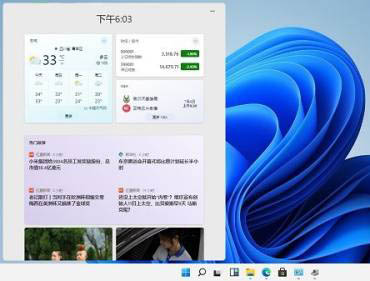
以上就是windows11小组件的添加删除方法,希望大家喜欢,请继续关注生活。
本文标签:
